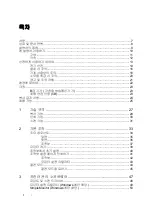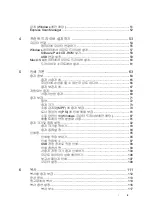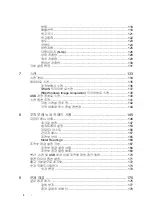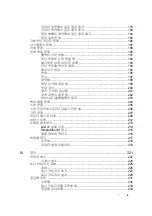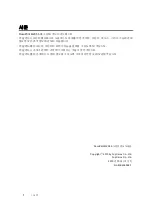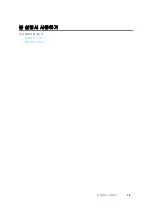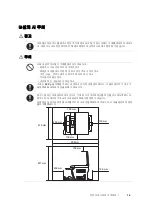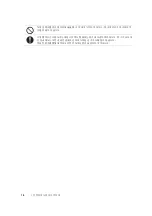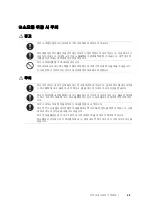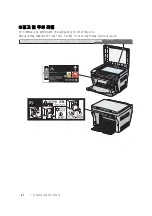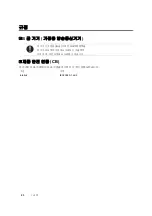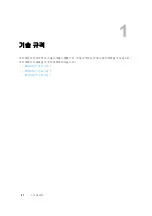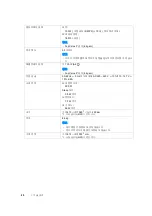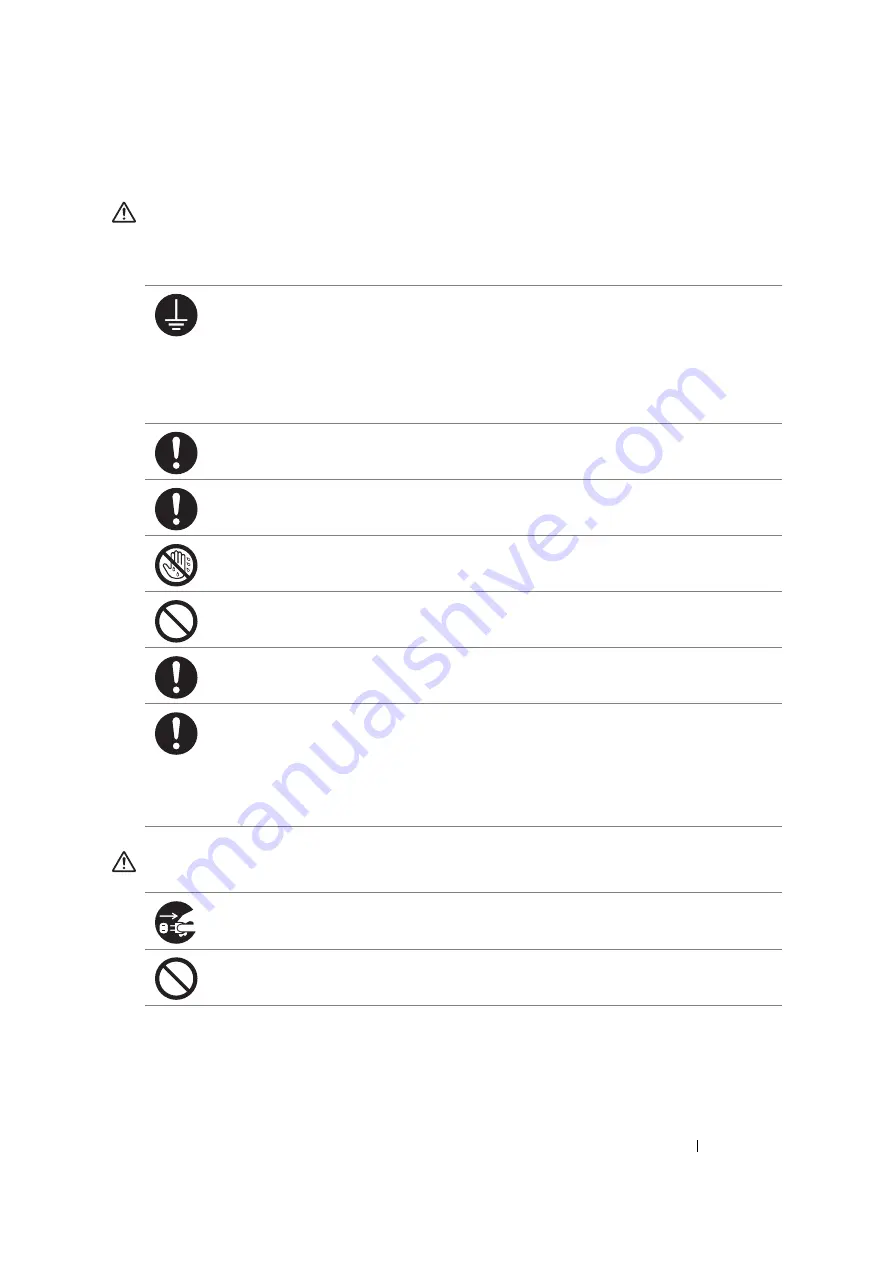
안전하게
사용하기
위하여
14
전기
안전
경고
본
기계는
사양표에
명시된
전원을
사용합니다
.
사용
중인
전원이
기계의
사양에
맞는지
확인할
경우에
는
전력
회사에
문의하여
주십시오
.
주의
경고
:
•
기계에
접지선을
연결하여
주십시오
.
본
기계의
플러그에는
접지핀이
있습니다
.
플러그를
접지식
콘센트에만
꽂아
주십시오
.
플러그
를
콘센트에
꽂을
수
없는
경우에는
감전되지
않도록
전기
기술자에게
문의하여
해당
콘센트를
교환하여
주십시오
.
접지
연결
단자가
없는
콘센트에는
접지식
어댑터
플러그를
절대로
꽂지
마
십시오
.
접지선을
잘못
연결하면
감전될
수
있습니다
.
전원
코드를
접지된
콘센트에
직접
꽂아
주십시오
.
과열이나
화재를
예방하려면
확장
코드
,
멀
티
플러그
어댑터
,
멀티
커넥터는
사용하지
마십시오
.
콘센트가
접지되어있는지
확인할
경우에
는
대리점에
문의하여
주십시오
.
기계를
정격
전류
또는
정격
전압을
초과하는
분기
회로나
콘센트에서
연결하십시오
.
정격
전류
와
정격
전압은
기계
뒷면에
있는
사양표를
참고하여
주십시오
.
젖은
손으로
전원
코드를
만지지
마십시오
.
감전될
수
있습니다
.
전원
코드에
물건을
올려
놓지
마십시오
.
플러그에
먼지가
쌓이지
않도록
합니다
.
먼지가
많거나
습한
환경에서는
커넥터에
미세
전류가
흘러
열이나
화재가
발생할
수
있습니다
.
감전과
화재를
예방하려면
반드시
기계와
함께
제공된
전원
코드나
당사에서
지정한
전원
코드
만
사용하여
주십시오
.
전원
코드는
본
기계에만
사용하는
전용
코드입니다
.
다른
제품에는
사용하지
마십시오
.
전원
코드를
손상하거나
개조하면
열이
발생하여
감전이나
화재가
발생할
수
있습니다
.
전원
코드가
손상되었거나
절연선이
노출된
경우에는
대리점에
요청하여
교환하십시오
.
손상
된
코드를
사용하면
감전이나
화재가
발생할
수
있습니다
.
기계를
청소할
경우에는
전원
스위치를
끄고
반드시
전원플러그를
콘센트에서
뽑아
주십시오
.
전원이
연결된
상태에서
기계
내부에
접근하면
감전될
수
있습니다
.
기계의
전원
스위치가
켜져
있는
상태에서는
전원
플러그를
뽑거나
꽂지
마십시오
.
전기가
흐르
는
커넥터를
꽂거나
뽑으면
플러그가
변형되고
열이
발생하여
화재가
날
수
있습니다
.
Summary of Contents for DocuPrint M205 b
Page 1: ...DocuColor C1190 FS User Guide Edition 1 December 2008 ME4326E2 1 User Guide DocuPrint M205 b ...
Page 7: ...6 ...
Page 11: ...본 설명서 사용하기 10 본 설명서 사용하기 본 단원에 포함되는 것 11 페이지 구성 12 페이지 약속 ...
Page 27: ...제품 기능 26 ...
Page 33: ...기술 규격 32 ...
Page 47: ...기본 조작 46 ...
Page 61: ...프린트 드라이버 설치하기 60 Mac OS X 컴퓨터에서 프린트 드라이버 설치 본 단원에 포함되는 것 61 페이지 드라이버와 소프트웨어 설치 ...
Page 113: ...복사 112 복사할 용지 보급 용지를 보급하는 방법은 인쇄 또는 복사에서 모두 같습니다 참조 69 페이지 사용가능한 용지 71 페이지 용지 보급 ...
Page 114: ...113 복사 문서 준비 원본 문서를 복사 및 스캔하기 위해 원고대를 사용해서 급지할 수 있습니다 원고대에는 한 번에 한 장 의 원고를 급지하십시오 ...
Page 133: ...복사 132 ...
Page 139: ...스캔 138 스캔한 이미지 파일이 생성됩니다 ...
Page 142: ...141 스캔 스캔 옵션 조정 본 단원에 포함되는 것 142 페이지 기본 스캔 설정 조정 144 페이지 각 작업에 대한 스캔 설정 변경 ...
Page 156: ...155 조작부 메뉴와 키패드 사용 참고 지원되는 용지 크기에 대한 자세한 내용은 69 페이지 사용가능한 용지 단원을 참조하십시오 ...
Page 175: ...조작부 메뉴와 키패드 사용 174 숫자 변경 숫자를 잘못 입력하였을 경우에는 C 삭제 버튼을 눌러 마지막 숫자를 삭제합니다 그런 다음 올바 른 숫자를 입력합니다 ...
Page 182: ...181 문제 해결 5 뒷커버를 닫습니다 ...
Page 184: ...183 문제 해결 4 스캐너를 들어올려 엽니다 5 중앙 배출 트레이에서 걸린 용지를 제거합니다 6 스캐너를 들어올려 엽니다 7 레버를 원래 위치로 내립니다 ...
Page 185: ...문제 해결 184 8 뒷커버를 닫습니다 ...
Page 195: ...문제 해결 194 아무 것도 출력되지 않음 이런 문제가 발생하면 가까운 Fuji Xerox 대리점이나 공식 판매점에 문의하십시오 ...
Page 196: ...195 문제 해결 줄무늬가 생김 이런 문제가 발생하면 가까운 Fuji Xerox 대리점이나 공식 판매점에 문의하십시오 ...
Page 221: ...문제 해결 220 ...
Page 225: ...보수 224 ...
Page 229: ...보수 228 5 토너 카트리지를 단계 2 에서 깔아 놓은 종이 위에 천천히 놓습니다 ...
Page 237: ...보수 236 프린터 관리 본 단원에 포함되는 것 237 페이지 SimpleMonitor Windows 에만 해당 로 프린터 상태 확인 ...
Page 247: ...Fuji Xerox 에 연락 246 ...
Page 251: ...250 ...